excel表格每列做出下拉框的教程
发布时间:2016-12-09 15:48
相关话题
Excel中经常需要使用到下拉框的功能为用户提供选择的便捷,表格具体该如何作出下拉框呢?下面是小编带来的关于excel表格每列做出下拉框的教程,希望阅读过后对你有所启发!
excel表格每列做出下拉框的教程:
制作下拉框步骤1:首先我们选中相关内容后,在数据中点击筛选,点击自动筛选,然后我们可以看到,每行都会出现三角形选项按键,点击,会依次显出来升序排列,将序排列,全部,自定义,前十个等。
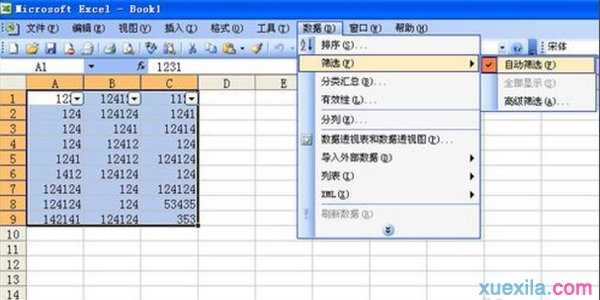
制作下拉框步骤2:之后自己可以根据不同需要选择不同选项,其中自定义选项又另有乾坤,点中后会弹出一对话框,名为自定义自动筛选方式,第一行即为显示行,接着是两个输入框。
制作下拉框步骤3:其中第一个输入框又为选项框,分等于,不等于,大于,大于或等于,小与,小于或等于,始于,并非起始于,止于,并非结束与,包含,不包含。
制作下拉框步骤4:自己可根据自己所需的关系进行选择。
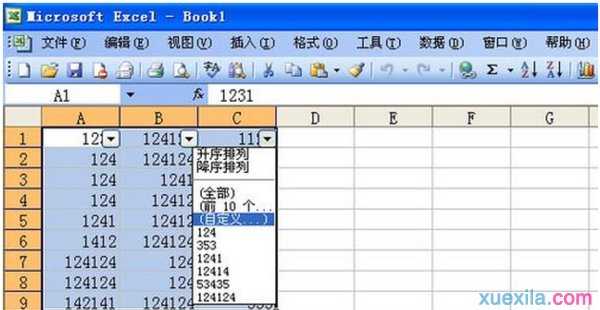
看了excel表格每列做出下拉框的教程还看了:
1.excel下拉菜单怎么做
2.excel2013制作下拉列表的方法
3.怎么在excel2013中制作下拉菜单
4.excel表格制作分类下拉列表的教程
5.怎么在EXCEL表格某列里增加下拉选项
6.excel2007制作下拉框的方法
7.Excel2013下拉菜单怎么做
8.excel中设置下拉菜单的教程

excel表格每列做出下拉框的教程的评论条评论